想象一下所有这些占用 iPhone 存储空间的 GIF、照片、群聊、音乐库和游戏。它可能已成为存储数据的中心,因此其空间很容易被填满。尽管 iPhone 14 和 iPhone 13 的默认存储空间增加至 128 GB,但这可能不足以满足所有人的需求。这就是为什么您应该学习如何释放 iPhone 上的空间。

在考虑最大化存储空间之前,您必须了解 iPhone 的占用情况。要知道从哪里开始,您必须查看哪些内容正在消耗您的存储空间:
打开“设置”应用程序,单击“常规” ,然后选择“iPhone 存储” 。您将看到占用 iPhone 空间的所有类型的媒体和文件的列表。 Apple 还可能会推荐一些清空空间的方法,例如查看 iPhone 上保存的视频,如下所述。

检查可用空间以及消耗大部分空间后,您现在可以继续了解当 iPhone 存储空间已满时该怎么做。
图片是占用存储空间最多的文件。不过,您不必担心,因为如果空间不足,您可以从“设置”菜单中将 iPhone 设置为在本地存储中保留较小形式的照片文件而不是原始形式。全分辨率文件会保存在 iCloud 中,您可以在需要时检索它们。
以下是打开此功能以节省 iPhone 内存的步骤:
第 1 步:打开“设置”应用程序。
步骤 2:在“设置”菜单上,转到“照片”选项。然后确保优化 iPhone 存储旁边有复选标记。完毕。

查看更多: 如何将照片从计算机传输到 iPhone 的 5 种方法
释放设备空间的另一种方法是删除不再使用的应用程序。在采取必要的操作之前,请查看一下您已经有一段时间没有使用的应用程序。
步骤 1:打开 iPhone 上的“设置”应用,然后选择“常规” > “iPhone 存储空间” 。
第 2 步:您将看到所有应用程序的名称以及每个应用程序占用的空间量以及您上次使用每个应用程序的时间。
步骤 3:滚动浏览此列表并删除所有您已经有一段时间没有使用的应用程序。

您可以选择卸载某些应用程序,而不是完全删除它们。卸载应用程序允许您保留与这些应用程序关联的数据和文档,以便随时轻松重新安装它们。这是免费获取更多 iPhone 存储空间的有效方法。
以下是手动卸载不再使用的应用程序的过程:
在“设置”菜单上,选择“常规” > “iPhone 存储” ,点击要卸载的应用程序,然后点击“卸载应用程序” 。

此外,您还可以按照以下步骤将设备设置为自动卸载应用程序:
第 1 步:打开 iPhone 上的“设置”应用。选择应用商店。
步骤 2:确保卸载未使用的应用程序的切换开关已打开。

进一步阅读:如果您的 iPhone 上的短信消失了怎么办?不用担心。您可以通过这些实用的方法将它们找回来。
不仅仅是应用程序、视频和照片会占用 iPhone 上的空间。删除旧的短信也可以释放一些空间。您可以使用以下步骤将设备设置为自动删除旧消息:
步骤 1:打开“设置”并选择“消息” 。
步骤 2:点击“消息历史记录”选项下的“保留消息”选项卡。
第 3 步:从此处选择您是否希望设备将消息保留三十天、12 个月或永远。

了解更多:想要在 PC 上控制您的 iPhone吗?那么你就可以利用这5个措施来实现。
您可能在 iPhone 上的某些应用程序中离线保存了音乐和视频,幸运的是,可以轻松找到这些文件并将其删除。以下是删除这些视频和音乐的过程:
第 1 步:打开 iPhone 上的“设置”应用程序,然后转到“iPhone 存储” 。
步骤 2:搜索您从中下载离线文件的任何应用程序。您将看到有关此应用程序的存储信息,包括卸载或删除它的选项。
步骤 3:请点击“文档和数据”以从 iPhone 中删除无用的文件。然后你将获得更多的空间。
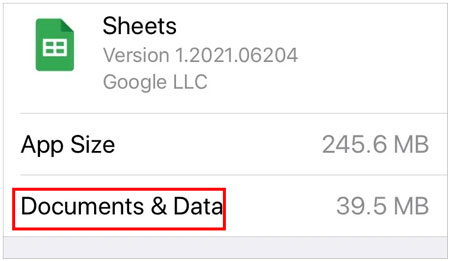
也许您需要: 修复 iPhone 书签消失问题的 9 种方法(支持iOS 15)
如果空间不足,您可以尝试清除网络浏览器的缓存,尽管删除媒体和应用程序会产生更大的影响。这样做将显着提高 iPhone 浏览网页的速度;因此,每当您耗尽存储空间并且浏览器性能缓慢时,就值得尝试。
但是,清除缓存后,您将需要重新登录您喜爱的网站,因为您将被注销。以下是清除网络浏览器缓存的过程:
步骤 1:打开“设置” ,选择“Safari” ,然后选择“清除历史记录和网站数据” 。

步骤 2:如果您的浏览器是 Google Chrome,请单击屏幕下方的三个点,然后选择历史记录>清除浏览数据。
步骤3:选择您要删除的信息,例如浏览历史记录、 Cookies 、网站数据等。
步骤 4:如果您只想删除给定时间段内的浏览信息,请在点击“清除浏览数据”选项之前选择时间范围。

您是否在手机上存储了数百个应用程序、照片、视频、消息、联系人或其他文件?您想备份这些重要文件以释放设备上的一些空间吗?如果是的话,那么Coolmuster iOS Assistant肯定是您的首选。
借助此iOS助手,您的应用程序、书籍、照片、视频、音乐、书签、日历、笔记、短信和联系人可以立即从 iPhone 自由备份到 PC。因此,您可以获得更多 iPhone 存储空间,而无需删除数据,这是清除 iPhone 存储空间的最佳方式。
此外,它还允许您删除、编辑或添加 iPhone 内容,例如联系人、书籍、书签、照片、日历、便笺( iOS 11 及更高版本启用添加新便笺)等。
此iOS数据管理器的亮点:
* 轻松将您的iOS数据传输到计算机。
* 允许您在开始备份之前选择所需的文件。
* 通过多种实用功能管理您的 iPhone 联系人。
* 将文件从您的计算机快速导入到 iPhone或 iPad。
* 适用于大多数 Apple 设备,如 iPhone 14 Pro Max/14 Pro/14/13 Pro/13/12/11/X、iPad Pro、iPad mini、iPad Air 等。
下载Coolmuster iOS Assistant 。
以下是通过使用Coolmuster iOS Assistant将数据传输到计算机来清空 iPhone 上的一些空间的步骤:
01在您的 PC 上安装软件并启动它。通过 USB 数据线将 iPhone 连接到电脑。
02出现提示时点击“信任”选项以允许 USB 调试。根据提示单击“继续” 。成功创建连接后,您的 iPhone 的信息将在计算机上看到。

03预览文件信息,然后选择要传输到 PC 的文件类型。接下来,检查所需的文件,然后点击“导出”选项卡将文件传输到您的电脑。然后您可以将它们从 iPhone 中删除以节省内存。

如果您想清理设备上的一些存储空间,您可以使用最佳方法来满足您的需求。借助用户友好的Coolmuster iOS Assistant软件,您可以在释放 iPhone 上的一些空间时为 PC 上的数据创建备份。有了它,您的备份文件将以可读格式保存在计算机上。
相关文章:
如何将文件从Android传输到 iPhone [完整解决方案]